| IT-INO-025 | Instrução de Trabalho | Data: 21/07/2025 Versão: v3 |
|---|---|---|
| Empresa Farmarcas |
Frequência de utilização Diário |
Cicle Time 10 min |
| Elaborado por Aline Martins |
Revisado por Bruna Carmo |
Executado por Colaboradores |
O que?
Os associados podem entrar em contato com a Farmarcas a qualquer momento para tirar dúvidas, fazer solicitações ou resolver problemas.
Para isso, basta abrir um ticket no Radar. A solicitação será direcionada via Salesforce para o Anjo responsável pela loja, que dará o devido atendimento.
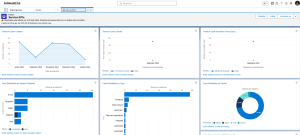
Como?
1. Acesse a área “Tickets” no Radar.
2. Selecione a loja para a qual deseja atendimento.
3. Escolha a classificação do ticket conforme o tipo de solicitação:
- Dúvidas
- Solicitações
- Problemas
- Sugestões
4. Se necessário, anexe documentos.
5. Envie o ticket!
Área de serviço – Visão associado
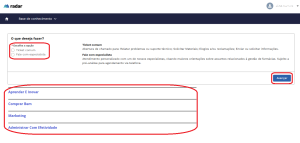
Classificação do ticket – Visão associado
O associado deve preencher todos os campos do formulário.
Para agilizar o processo, use o campo “Escolha o assunto” e encontre rapidamente a melhor classificação para sua solicitação.
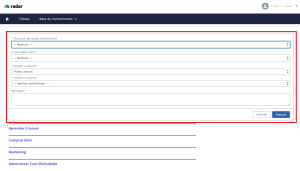
Navegando pela Salesforce
O acesso à Salesforce será feito pelo Radar, como se você fosse abrir um ticket normalmente. Ao clicar, você será direcionado automaticamente para a página da plataforma.
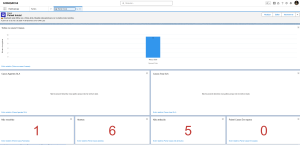
Caso você acesse o Salesforce por meio do link direto, será solicitado um código de autenticação para confirmar sua identidade.
Você pode gerar esse código de duas maneiras:
- Google Authenticator: Utilize o aplicativo instalado no seu celular, vinculado ao seu e-mail corporativo.
- Extensão para Google Chrome: Caso prefira utilizar o computador, é possível instalar uma extensão no navegador que realiza a autenticação. (Clique aqui para baixar a extensão)
A página principal exibe as principais funções do sistema. Para acessar outras seções, clique na seta abaixo e explore o painel de opções:
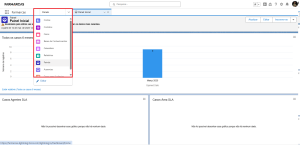
Contas
-
Aqui ficam todas as farmácias cadastradas, que podem abrir tickets.
-
Dentro de cada conta, você encontra todas as informações da farmácia escolhida.
Contatos
-
Exibe todos os contatos da farmácia, como associados, farmacêuticos, gerentes e analistas.
-
Para visualizar todos os contatos, ajuste o filtro de exibição.
-
Você também pode filtrar apenas os seus contatos na opção “Meus contatos”.
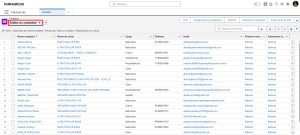
Casos
-
Aqui estão todos os tickets abertos, organizados conforme o perfil de cada time.
Base de Conhecimento
-
Adicione artigos e materiais de suporte para consulta do associado.
Relatórios
-
Gere relatórios com métricas e dados detalhados.
Painéis
-
Exibe os dashboards gerais e é a página principal do sistema.
Ausência
-
Permite cadastrar uma ausência (como férias, licença médica, licença maternidade/paternidade ou até mesmo um day off), garantindo que os tickets sejam automaticamente transferidos para outra pessoa durante esse período.
Personalizando sua visualização de tickets
Cada usuário pode personalizar sua exibição de tickets. Para isso:
1. Clique na seta ao lado do filtro da sua área.
2. Fixe seu filtro com o ícone de pin.
3. Para ver apenas seus tickets, siga os passos:
-
Clique no filtro da sua área.
-
Vá em Configurações no canto direito.
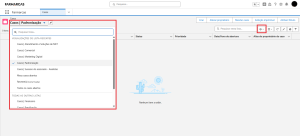
-
Clique em Clonar e edite o nome da nova lista.
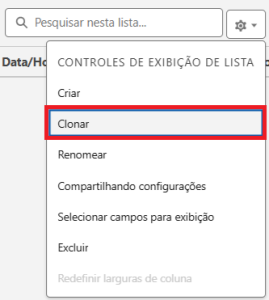
-
Defina a visualização como pessoal e salve.
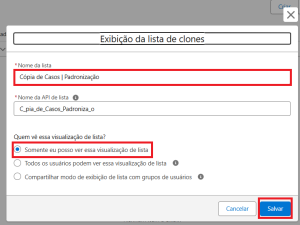
- Se você for ANJO, a melhor visualização para você é como o filtro abaixo:
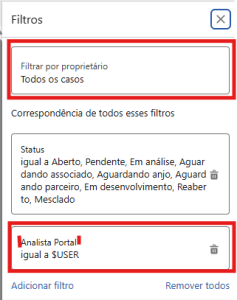
-
Agora se você for especialista (analistas do Sucesso e outras áreas) adicione o campo Analista (para todos os cargos), selecione seu nome e clique em Concluir e Salvar.
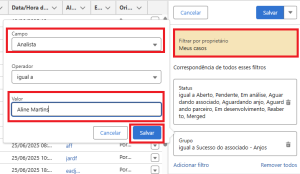
Adicionar mais um filtro e escrever #USER em letra maiúscula
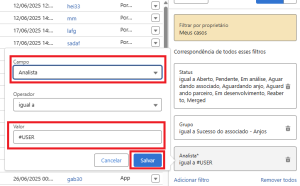
⚠️ Atenção: Antes de alterar a visualização para uso pessoal, consulte seu líder. Mudanças na lista podem impactar a organização da área.
Como visualizar os tickets – Visão do Time Interno
O vídeo abaixo é um trecho do treinamento realizado com a assessoria da Salesforce. Nele, mostramos como a equipe interna pode visualizar e responder aos tickets de forma eficiente.
Tratativa de tickets
No menu principal, vá em “Casos”.
Geralmente, os casos mais recentes aparecem primeiro. Para visualizar todos os casos abertos, clique na setinha e selecione essa opção ou vá diretamente para o filtro da sua área, caso ainda não tenha personalizado um espaço próprio.
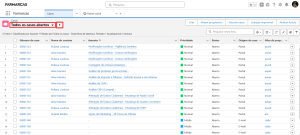
Se você ainda não tiver um filtro pessoal, utilize o da sua área. Para facilitar o acesso, clique no PIN e fixe essa página para que ela seja exibida automaticamente ao entrar no Salesforce.
Abaixo, estão listados todos os casos direcionados para os Anjos.
Clique no caso novo que precisa ser tratado.
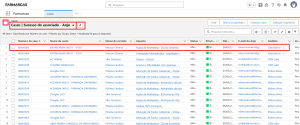
Aqui, temos a visualização do caso, incluindo os seguintes campos:
-
Detalhes do ticket: Informações fornecidas pelo associado no momento da abertura.
-
Campo de respostas: Área para interações e respostas ao ticket.
-
Feed da conversa: Histórico completo da comunicação relacionada ao caso.
-
Detalhes da conta e do contato: Informações sobre quem abriu o ticket.
-
Tópicos: Funcionam como tags para organização e categorização dos casos.
-
Documentos: Espaço temporário onde os arquivos são recebidos no momento da abertura do ticket.
Abaixo, você encontrará o detalhamento de cada um desses campos e suas funcionalidades.
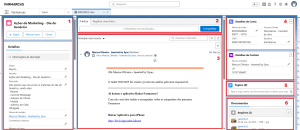
Nesta parte da página, você encontrará:
-
As funcionalidades:
-
“+ Seguir”: Permite que usuários que não são donos do caso acompanhem a resolução e recebam notificações sobre o andamento. Isso é útil para você, Anjo, que deseja continuar acompanhando o caso, mesmo que ele tenha sido encaminhado para outra área, como Marketing.
-
“Mesclar”: Caso o associado tenha aberto dois tickets sobre o mesmo assunto em datas diferentes, essa opção permite unificá-los em uma única resolução.
-
“Clonar”: Duplica o caso, criando uma nova instância com as mesmas informações.
-
-
Detalhes do caso: Informações preenchidas pelo associado no momento da abertura do ticket, incluindo status, assunto, descrição e outros dados relevantes.
-
Informações de categorização: Aqui consta a categoria que o associado acredita ser a mais adequada para o ticket. No entanto, internamente, podemos ajustá-la para melhor atender à solicitação e garantir uma correta classificação nos resultados.
-
Responsável: Neste campo, será exibido o anjo ao qual o grupo econômico está associado. Caso o ticket seja transferido, atualize o campo “responsável” com o novo Anjo.
-
Informações de sistema: Dados sobre o usuário, data e horário da abertura do ticket.
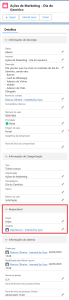
-
Campo central de publicação:
-
Neste campo, escreva sua resposta ao associado.
-
Além da opção de publicar uma mensagem, há também a opção de registrar uma chamada caso o contato tenha sido feito por outro canal, como telefone, WhatsApp ou similares.
-
-
Formatando a mensagem:
-
Utilize os botões de formatação disponíveis para deixar sua mensagem mais clara e atrativa, incluindo opções de negrito, itálico, emojis, mencionar colaboradores, entre outras.
-
-
Escolha de visibilidade:
-
Ao clicar na seta abaixo, você pode definir se a mensagem será enviada apenas internamente ou se ficará visível para todos.
-
-
Anexando imagens:
-
No ícone de clipe, você pode adicionar uma imagem que aparecerá no feed junto à sua publicação.
-
Após finalizar a mensagem e anexar a imagem, clique em Compartilhar para enviar.
-
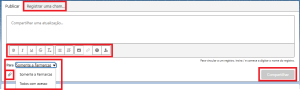
Esta é a visualização resumida do feed, onde você verá suas mensagens e as mensagens dos associados.
Inicialmente, o feed exibirá apenas o e-mail enviado ao associado referente à abertura de um ticket, com a descrição da solicitação exibida ao lado.
-
No canto esquerdo, há um menu de classificação que permite organizar o feed da forma que preferir, exibindo publicações mais recentes ou mais antigas primeiro.
-
No canto direito, você encontrará:
-
Uma barra de pesquisa para buscar mensagens usando palavras-chave.
-
Um botão para expandir ou recolher todas as mensagens, permitindo uma visualização mais detalhada ou compacta.
-
O botão de atualizar feed para garantir que você veja as informações mais recentes.
-
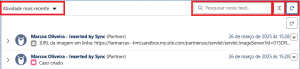
Aqui estão as informações da conta, ou seja, da farmácia que solicitou o ticket.
Os detalhes de contato referem-se à pessoa que realizou a solicitação, pois nem sempre é o associado que faz a abertura do ticket, e sim alguns funcionários da loja que possuem permissão.
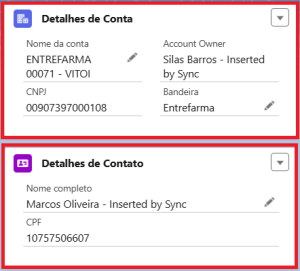
-
Campo de Topics (Tags):
-
Este campo permite adicionar tags que ajudam na organização e filtragem dos tickets.
-
Você pode, por exemplo, atribuir o anjo responsável, indicar o nome de uma campanha ou utilizar hashtags como #BlackFriday.
-
Essas tags facilitam a geração de relatórios e o acompanhamento de resultados para apresentação a gestores.
-
-
Seção de Documentos:
-
Aqui ficam os arquivos enviados no momento da abertura do ticket.
-
Durante a homologação, tentamos remover este campo para simplificar a interface, mas a plataforma não permitiu. Estamos analisando uma forma de excluir este campo como melhoria futura, visando uma experiência mais simplificada.
-
Os primeiros arquivos enviados aparecem nesta seção, enquanto arquivos enviados posteriormente (pelo feed) ficam registrados no feed para manter a organização e facilitar o acompanhamento.
-
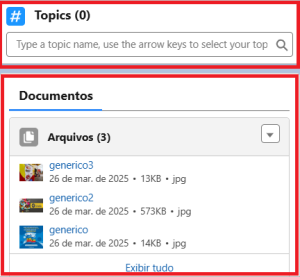
Como adicionar um artigo à Base de Conhecimento
Adicione artigos e materiais de suporte para facilitar a consulta dos associados.
Para criar um novo artigo, acesse a Base de Conhecimento pelo menu principal e clique em “Criar”.
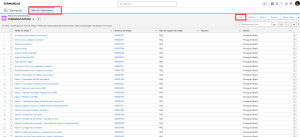
Tipos de Artigo na Base de Conhecimento
Existem dois formatos principais de artigo: Perguntas Frequentes e Procedimento. Cada um tem uma estrutura específica, de acordo com o tipo de conteúdo.
📌 Perguntas Frequentes (FAQ)
-
Apresentadas em dois quadros: pergunta e resposta.
-
Essa estrutura ajuda na organização, mas não é obrigatória — o artigo será exibido normalmente, independentemente do modelo.
-
Dica: utilize o primeiro bloco (pergunta/resposta) e, se necessário, continue nos próximos blocos, respeitando os limites da ferramenta.
📋 Procedimento
Utilizado para explicar processos passo a passo. A estrutura é dividida em 4 tópicos:
-
Audiência de Procedimentos – Quem deve seguir ou tem interesse no procedimento.
-
Objetivo – O que o procedimento busca alcançar.
-
Avisos – Informações importantes, exceções ou pontos de atenção.
-
Etapas – O passo a passo claro e sequencial da ação.
Essa estrutura ajuda na organização, mas não é obrigatória, assim como em FAQ — o artigo será exibido normalmente, independentemente do modelo, aqui só terá um espaço maior para os desdobramentos do artigo.
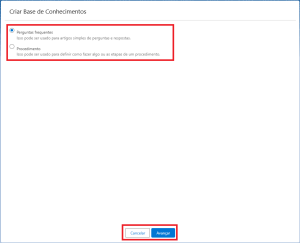
Assim como fazíamos na plataforma anterior, é necessário preencher as seguintes informações ao criar um artigo:
-
Título: Nome do artigo que será exibido na Base de Conhecimento.
-
Nome da URL: Define o endereço amigável do artigo e deve ser algo que chame a atenção e seja fácil de encontrar pelos associados.
-
Status: Indica em que etapa o artigo se encontra. As opções incluem:
-
Rascunho (em processo),
-
Em validação,
-
Aprovado,
-
Negado.
-
-
Resumo: Uma descrição breve e objetiva sobre o conteúdo do artigo.
-
Detalhes do artigo: Aqui é onde o conteúdo principal é inserido — explique tudo o que os associados precisam saber de forma clara e completa.
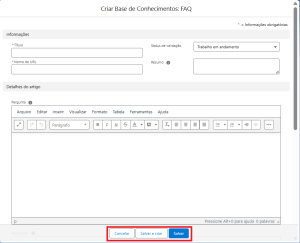
É possível personalizar o texto do artigo de forma semelhante ao que usamos no pacote Office.
-
Para acessar mais recursos, clique nas três bolinhas na barra de ferramentas (como sinalizado abaixo).
-
Além de alterar a fonte, você pode inserir imagens e links, recursos bastante utilizados nos artigos.

-
Inserindo imagens: Clique no ícone de imagem, carregue o arquivo e adicione uma descrição (texto alternativo) para acessibilidade e contexto.
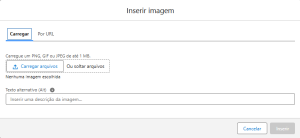
-
Inserindo links: Cole a URL, defina a descrição (texto que será clicável) e o título da mensagem (tooltip).
-
Escolha se o link abrirá na mesma janela ou em uma nova aba, conforme a necessidade.
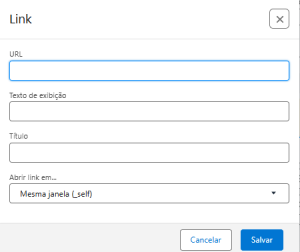
Quem pode visualizar o artigo:
-
✔ Visível no aplicativo interno: O artigo será visível apenas para os colaboradores Farmarcas
-
☐ Visível ao cliente: Torna o artigo acessível para parceiros comerciais conectados a ferramenta.
-
✔ Visível ao parceiro: para os associados (É necessário sempre marcar essa opção.)
-
☐ Visível na Base de Conhecimentos pública: Torna o artigo público na internet, acessível mesmo sem login.
Ações disponíveis ao finalizar a edição:
-
Cancelar: Descarta as alterações feitas e sai da tela de edição.
-
Salvar e criar: Salva o artigo atual e abre uma nova página para criar outro.
-
Salvar: Salva o artigo e permanece na mesma tela.


Deixe um comentário para melhorar o artigo.